أفضل ملحقات Firefox للسلامة والأمن عبر الإنترنت
نشرت: 2022-01-29يمكن أن يمثل استخدام الويب هذه الأيام تحديًا لأننا نواجه مجموعة من المخاطر من البرامج الضارة إلى برامج التجسس إلى متتبعات الويب ، والتي يمكن أن تقوض خصوصيتنا وأماننا. مثلما يمكن لمستخدمي Chrome مكافحة هذه التهديدات بالامتدادات الصحيحة ، يمكن لمستخدمي Firefox أيضًا.
سيجد أولئك الذين يستخدمون متصفح Mozilla مجموعة من الوظائف الإضافية المصممة لحمايتك من مواقع الويب الضارة والمتتبعات عبر الإنترنت والإعلانات المتطفلة. لنلقِ نظرة على بعض من أفضل امتدادات Firefox للسلامة والأمان عبر الإنترنت.
كيفية إضافة ملحقات Firefox
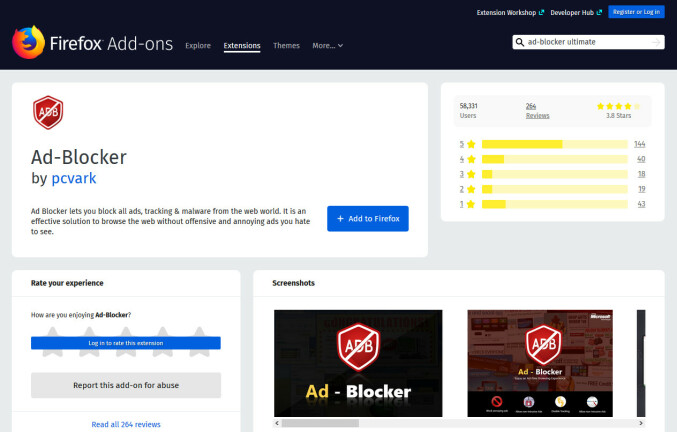
تتوفر ملحقات Firefox في صفحة إضافات Firefox. هنا ، يمكنك البحث عن الامتدادات المناسبة لتحسين تجربة التصفح لديك وتحسينها. يمكنك أيضًا تصفح الفئات المختلفة للعثور على الامتدادات المناسبة للإجراءات الصحيحة.
بمجرد تحديد الامتداد الذي ترغب في إضافته إلى المتصفح ، ابحث في صفحة المكون الإضافي. انقر فوق Add to Firefox لتثبيت الامتداد. سيُطلب منك الإذن لإضافة الامتداد. انقر فوق الزر "إضافة".
كيفية إدارة ملحقات Firefox
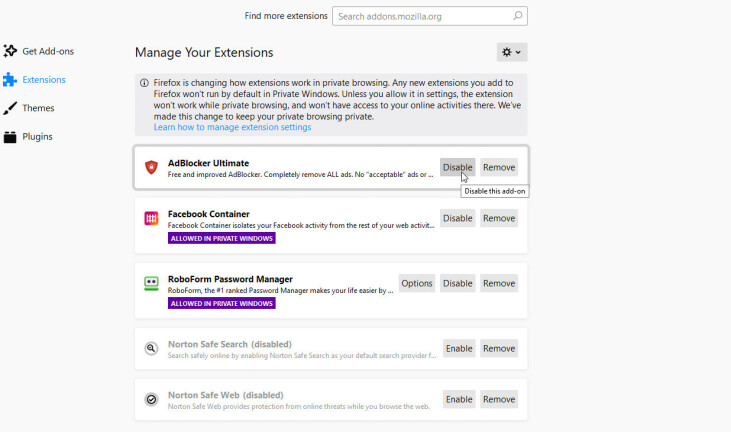
يتم عرض معظم الامتدادات في شريط أدوات Firefox. انقر بزر الماوس الأيمن فوق الرمز إذا كنت تريد تخصيص الامتداد أو إزالته من شريط الأدوات أو حذفه من Firefox.
لإدارة امتداد إضافي أو لعرض جميع الامتدادات الخاصة بك ، انقر فوق رمز الهامبرغر ( ) في الزاوية العلوية اليمنى وحدد الوظائف الإضافية. انقر فوق الإعداد الخاص بالملحقات. يمكنك الآن تعطيل أو إزالة أي امتداد وإدارة الخيارات للأفراد.
في كثير من الحالات ، يمكنك أيضًا اختيار ما إذا كنت تريد أن يعمل الامتداد في نافذة تصفح خاصة.
حاوية الفيسبوك
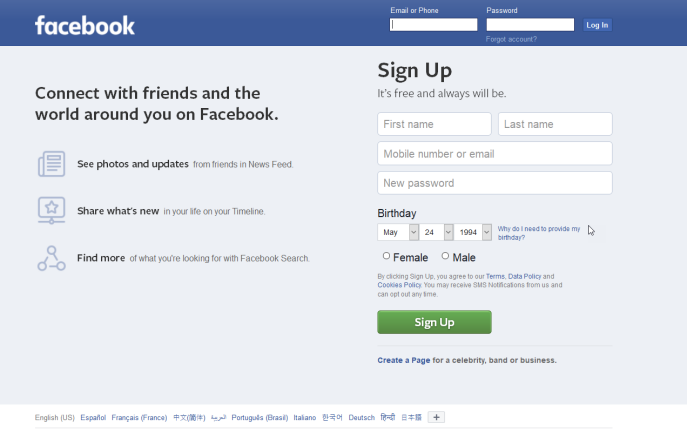
مثل العديد من الشركات على الويب ، يحب Facebook التطفل على أنشطتك عبر الإنترنت لجمع معلومات عنك للإعلان المستهدف. حتى في حالة عدم استخدامك للموقع ، يمكن لـ Facebook تتبع زياراتك إلى مواقع الويب الأخرى عبر ملفات تعريف ارتباط الطرف الثالث. يحاول Facebook Container مكافحة هذا التطفل عن طريق عزل جلسة Facebook الخاصة بك في حاوية منفصلة.
بعد تثبيت هذا الامتداد ، افتح موقع Facebook كما تفعل عادةً. عندما تغادر الموقع ، يتم تسجيل خروجك من Facebook ، ويتم حذف ملفات تعريف الارتباط الخاصة بك على Facebook ، لذلك يجب ألا تتمكن الشبكة الاجتماعية من تعقبك أثناء استخدامك لمواقع أخرى.
أساسيات خصوصية DuckDuckGo
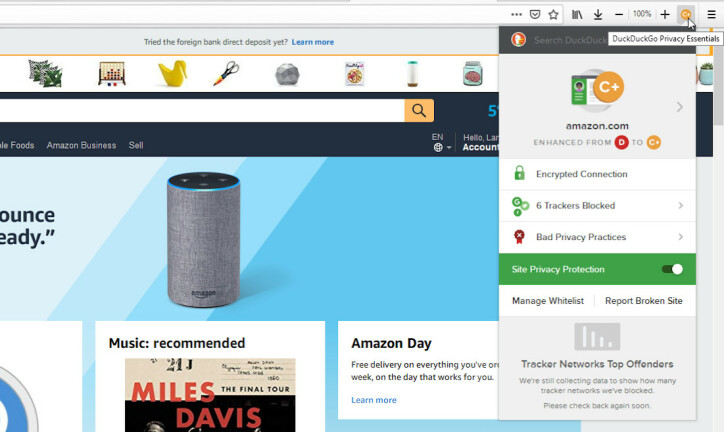
اكتسب DuckDuckGo مندوبًا كمحرك بحث يهتم بالخصوصية ولا يتتبع عمليات البحث التي تجريها ، على عكس Google و Bing. توسع DuckDuckGo Privacy Essentials هذه الفكرة إلى امتداد مع العديد من الميزات. أولاً ، يقوم بتغيير محرك البحث الافتراضي الخاص بك إلى DuckDuckGo لضمان عدم تمكن أي شخص من تتبعك. من هناك ، يعمل الامتداد على حمايتك وراء الكواليس في المواقع التي تزورها.
تقوم الوظيفة الإضافية بتوزيع درجات الخصوصية للمواقع التي تزورها حتى تتمكن من قياس سلامتها. تعمل حماية الخصوصية المضمنة أيضًا على حظر متتبعات الجهات الخارجية المخفية لمنع الكيانات الأخرى من معرفة المكان الذي تذهب إليه. كلما كان ذلك ممكنًا ، يحاول الامتداد إجبار مواقع الويب غير الآمنة التي لا تزال عالقة على HTTP لاستخدام بروتوكول HTTPS الأكثر أمانًا وتشفيرًا.
أصل uBlock
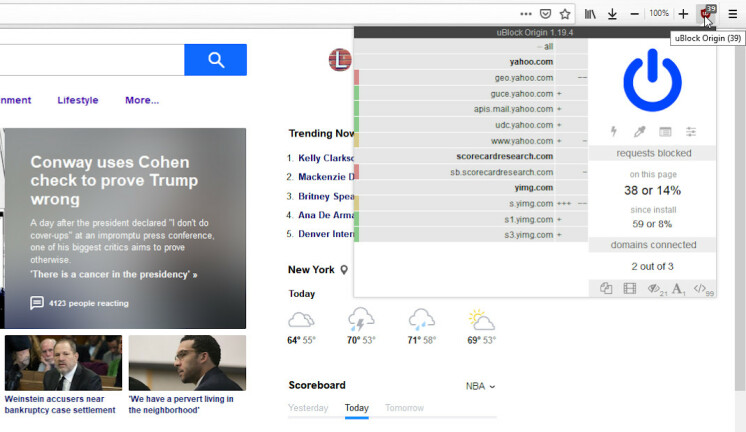
تعد صفحة Firefox Add-ons موطنًا للعديد من أدوات حظر الإعلانات. أحد الأسلحة الجديرة بالاهتمام في معركتك ضد الإعلانات المتطفلة هو uBlock Origin. لمنع الإعلانات ، يعتمد هذا الامتداد على عدد قليل من الفلاتر خارج الصندوق ، ثم يتيح لك إضافة المزيد لزيادة فعاليته.
تصفح إلى موقع ويب يعرض الإعلانات ، وانقر فوق رمز شريط أدوات uBlock Origin ، ويمكنك معرفة عدد الإعلانات التي تم حظرها ومن أين أتت. من خلال الرمز ، يمكنك الضغط على إعلان وتعطيل جافا سكريبت وحظر العناصر الأخرى غير المرغوب فيها. يمكنك أيضًا إيقاف تشغيل منع الإعلانات للمواقع الفردية.

من لوحة تحكم uBlock Origin ، يمكنك تمكين أو تعطيل خيارات مختلفة وإضافة المزيد من قوائم التصفية وإنشاء عوامل تصفية خاصة بك وإدراج مواقع محددة في القائمة البيضاء.
مجموعة أمان NoScript
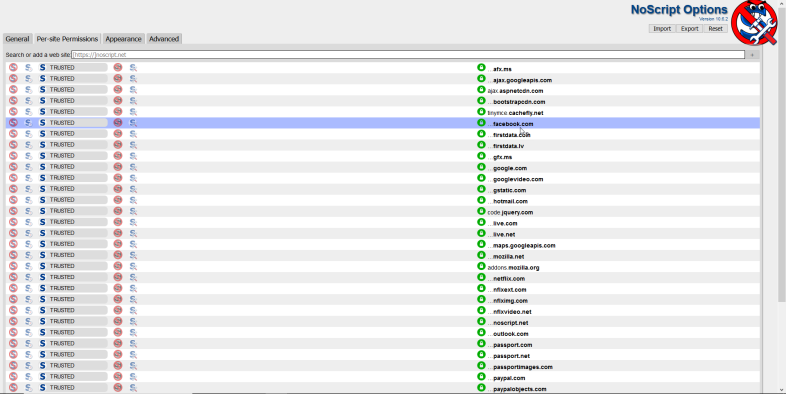
يمكن أن تؤدي تنسيقات JavaScript و Flash وبعض التنسيقات الأخرى إلى مخاطر أمنية نظرًا لوجود ثغرات أمنية تسمح للبرامج الضارة بإصابة نظامك. في Firefox ، يمكنك تعطيل هذه العناصر لجميع المواقع ، ولكن في بعض الأحيان تحتاج إلى هذه التنسيقات لتشغيل وجهات محددة بشكل فعال.
يمنحك NoScript Security Suite التحكم اللازم حتى تتمكن من السماح لـ JavaScript و Flash و Java وغيرها من البرامج التنفيذية من المجالات الموثوقة فقط. بشكل افتراضي ، يُسمح بهذا النوع من المحتوى فقط لمواقع معينة. يمكنك بعد ذلك إضافة أي مجال تريده يدويًا. يحميك الامتداد أيضًا من هجمات البرمجة النصية عبر المواقع ، ومحاولات النقر ، والمخاطر الأخرى.
برنامج Avast Online Security
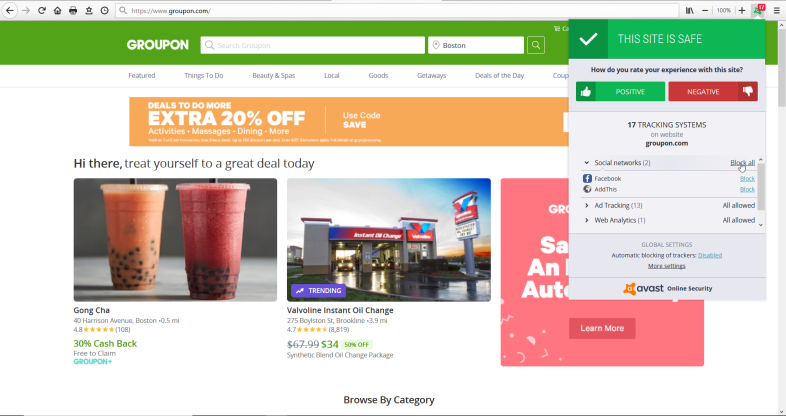
إذا كنت ترغب في حماية نفسك من مواقع التصيد الاحتيالي والبرامج الإعلانية ومتتبعات الويب ، فإن Avast Online Security قد قام بتغطيتك. يقوم هذا الامتداد تلقائيًا بتحديد مواقع التصيد التي تهدف إلى سرقة معلوماتك وتصفيتها.
يمكنه منع الشبكات الاجتماعية والإعلانات وتحليلات الويب من تتبعك ، إما في جميع المواقع أو في المواقع التي تختارها فقط. يمكن أن يشير أيضًا إلى ما إذا كان الموقع آمنًا أو محفوفًا بالمخاطر بناءً على التعليقات الواردة من مستخدمي Avast الآخرين.
لاستخدام Avast Online Security ، انقر فوق رمز شريط الأدوات الخاص به لعرض التصنيف الخاص بموقعك الحالي. يمكنك بعد ذلك معرفة العناصر التي تحاول تعقبك وحظرهم جميعًا أو كل واحد على حدة. قم بإجراء بحث ، وسيعرض الملحق رمزًا بجوار كل نتيجة للإشارة إلى ما إذا كان هذا الموقع آمنًا أم لا.
غرير الخصوصية
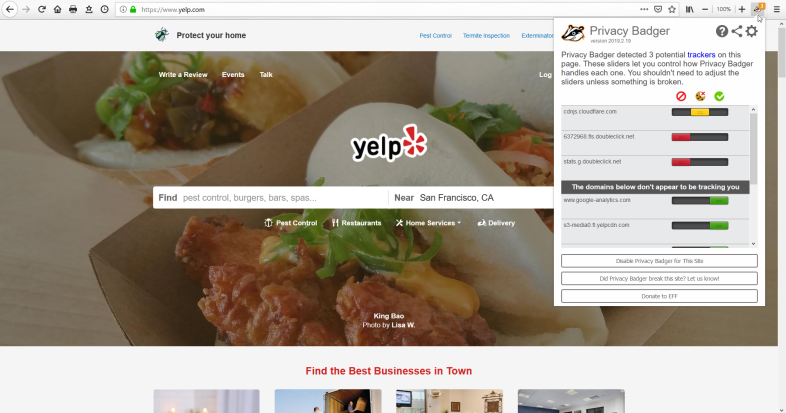
تعتمد معظم الإضافات التي تحظر تتبع الويب على عوامل تصفية محددة أو تجبرك على اختيار ما إذا كنت تريد السماح لكل موقع أو حظره يدويًا. يحاول Privacy Badger أن يجنبك هذه المتاعب ؛ بدلاً من ذلك ، يتعرف على المواقع التي تحاول تعقبك ثم يحظر التتبع.
الطريقة التي تعمل بها هذه العملية هي إرسال إشارة عدم التعقب إلى تلك المواقع. هذا في حد ذاته قد لا يفعل أي شيء ، لأن مواقع الويب غالبًا ما تتجاهل هذه الطلبات. ومع ذلك ، إذا تم تجاهل الطلب ، يتعلم Privacy Badger حظر التتبع.
يبدأ الامتداد أيضًا في الحظر إذا رأى نفس المتتبع على ثلاثة مواقع مختلفة. تصفح إلى موقع معين وانقر فوق رمز شريط أدوات Privacy Badger. يمكنك معرفة المتعقبات التي تم حظرها وتعديلها أو إيقاف تشغيل هذا الحظر لهذا الموقع إذا كنت ترغب في ذلك.
الحذف التلقائي لملفات تعريف الارتباط
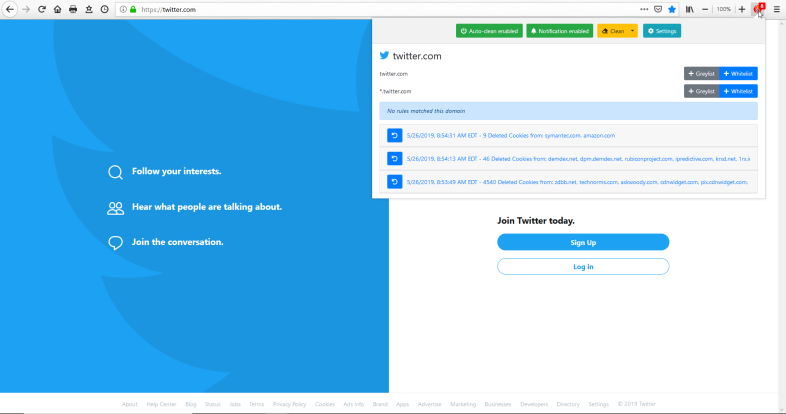
يمكن أن يكون حذف ملفات تعريف الارتباط التي لم تعد تريدها أو تحتاجها عملية شاقة. يمكنك إما التخلص منها جميعًا في طلقة واحدة أو البحث عن ملفات تعريف ارتباط معينة لإزالتها. يمنحك الحذف التلقائي لملفات تعريف الارتباط تحكمًا أسهل وأسرع في ملفات تعريف الارتباط.
يمكنك اختيار مسح جميع ملفات تعريف الارتباط تلقائيًا عند إغلاق موقع ما أو يمكنك التعامل مع ملفات تعريف الارتباط لكل موقع فردي. يمكنك أيضًا إدراج قائمة في القائمة البيضاء بحيث لا تتم إزالة ملفات تعريف الارتباط مطلقًا أو وضعها في القائمة الرمادية بحيث تتم إزالة ملفات تعريف الارتباط فقط عند إعادة تشغيل المتصفح. تمنحك شاشة الإعدادات مزيدًا من التحكم الدقيق في وقت حذف ملفات تعريف الارتباط وما إذا كان ذلك وكيفية ذلك.

